Vous êtes-vous déjà retrouvé redirigé de manière inattendue vers une autre page Web lors de la navigation sur Safari, ou bombardé de publicités qui semblent venir de nulle part? Dans l'affirmative, vous pourriez être confronté à la réalité frustrante du virus de redirection Safari, un problème persistant qui touche de nombreux utilisateurs de Mac.
Les services affiliés sont souvent impliqués dans ces campagnes de redirection, exposer les utilisateurs à des réseaux publicitaires frauduleux et à des pratiques en ligne trompeuses.
Cet article se penche sur les causes, les symptômes, et, le plus important, des solutions pour lutter contre ce malware invasif, garantir que votre expérience de navigation Safari reste transparente et sécurisée. De la reconnaissance des premiers signes d'infection aux mesures préventives et à l'utilisation dédiée d'outils de sécurité comme SpyHunter pour Mac, nous vous guiderons pour reprendre le contrôle de votre espace de navigation numérique.
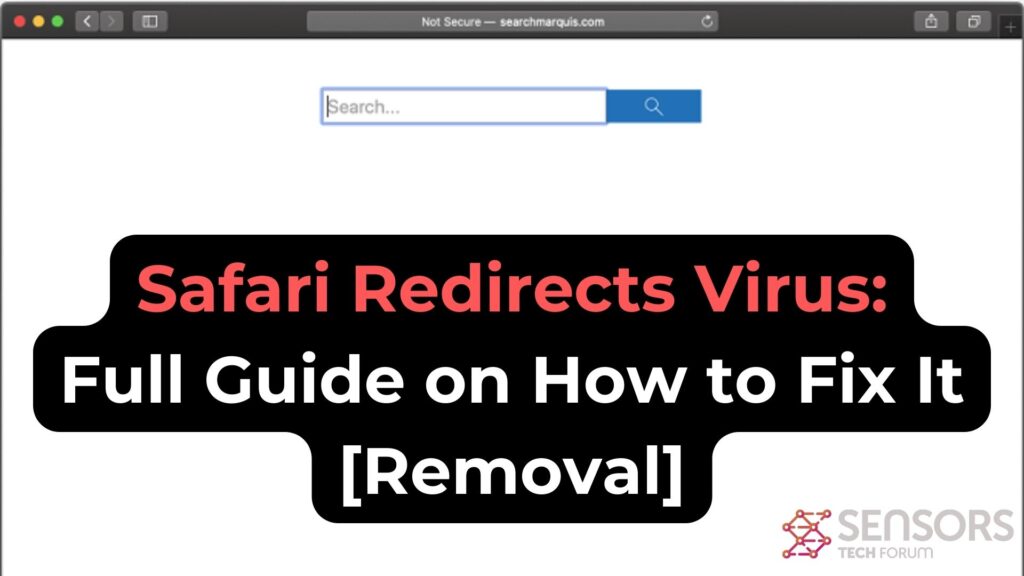
Résumé de la redirection Safari
| Nom | Virus Safari redirection |
| Type | Des programmes potentiellement indésirables / Adware / Pirate de navigateur |
| brève description | Liée à la présence d'un programme indésirable sur votre Mac. Ce programme vise à modifier fortement les navigateurs web’ paramètres pour afficher des annonces et redirigent vers des pages suspectes. |
| Symptômes | navigateur web préféré est configuré pour vous rediriger vers des pages non désirées. Plus lent performances Mac pourrait être expérimenté aussi bien. |
| Temps de retrait | Environ 15 minutes pour une analyse complète du système |
| Outil de suppression |
Voir si votre système a été affecté par des logiciels malveillants
Télécharger
Malware Removal Tool
|
Suppression des profils et extensions malveillants de Safari
Le virus de redirection Safari infiltre souvent les systèmes via des profils malveillants ou des extensions ajoutées à Safari à votre insu.. Pour les supprimer:
- Ouvrez les préférences Safari: Cliquez sur Safari dans la barre de menu, puis sélectionnez ‘Préférences».
- Aller à la profils section: Si présent, cela peut indiquer des configurations indésirables installées par des logiciels malveillants.
- Supprimez tous les profils suspects: Sélectionnez le profil douteux et appuyez sur la touche '-‘ bouton pour le supprimer.
- Suivant, accédez à la Onglet Extensions pour afficher toutes les extensions installées.
- Identifiez et désinstallez les extensions suspectes en les sélectionnant et en cliquant sur le bouton «Désinstaller’ bouton.
- Confirmez la suppression lorsque vous êtes invité à effacer votre navigateur des menaces potentielles.
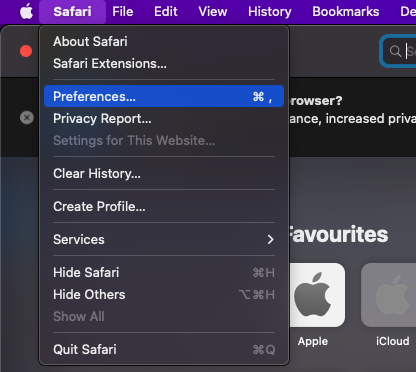
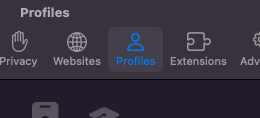
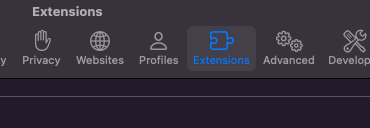
La suppression des extensions et des profils inconnus est une étape cruciale pour reprendre le contrôle de votre expérience de navigation Safari.
Sécurisation des paramètres et préférences de Safari après la suppression
Après avoir effacé les profils et extensions malveillants, sécurisez davantage vos paramètres Safari pour éviter de futures infections:
- Réinitialiser Safari: Aller à 'Safari’ > 'Préférences’, sélectionnez le 'Confidentialité’ languette, et cliquez sur 'Gérer les données du site Web’. D'ici, cliquez sur "Supprimer tout"’ pour supprimer les données de sites Web stockées susceptibles de contenir des scripts nuisibles.
- Ajuster les paramètres de sécurité: Toujours dans les préférences, améliorez votre sécurité en activant les avertissements de sites frauduleux sous la rubrique « Sécurité »’ et assurez-vous que JavaScript n'est activé que pour les sites Web de confiance dans l'onglet "Sites Web".’ languette.
- Review Homepage and Search Engine Settings: In the ‘General’ languette, verify that your homepage hasn’t been altered. De même, check the ‘Search’ tab to ensure your preferred search engine is selected.
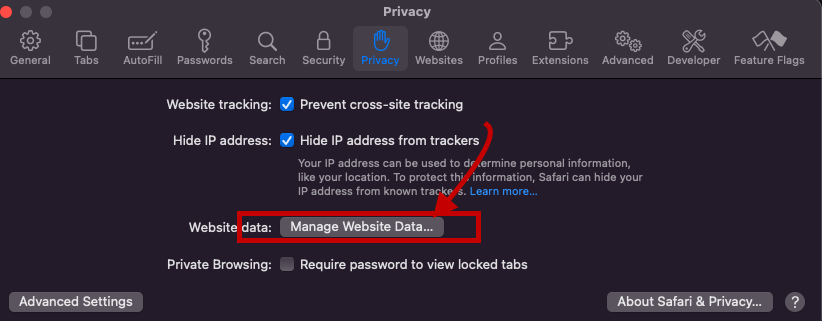
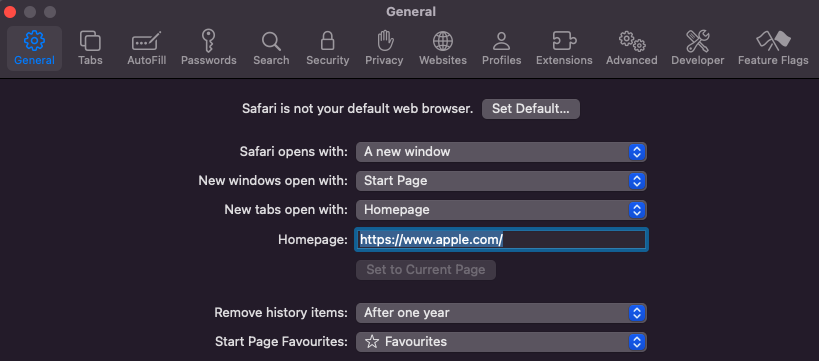
By meticulously following these steps and regularly checking for unauthorized changes, you can effectively shield your Safari browser from redirect viruses and other malicious software.
Rappelez-vous, keeping your Mac and Safari updated, along with being cautious about the extensions you install, are key practices in maintaining a secure browsing environment. For those looking for an added layer of protection, SpyHunter for Mac offers comprehensive defense mechanisms against various malware types, including Safari redirect viruses.
Understanding Safari Redirect Virus: Que souhaitez-vous savoir
The Safari Redirect Virus, often a thorn in the side for Mac users, is more than just an annoyance. This malware category encompasses various forms of unwanted software designed to hijack your browser. By changing settings without permission, it takes control of the Safari browser and can lead to issues like constant redirections, unwelcome ads, and even privacy breaches. En son coeur, the Safari Redirect Virus aims to profit from these disruptions, whether through ad revenue or data collection. Recognizing its symptoms and understanding its operation is the first step in reclaiming your digital space.
Exploring the Nature of Safari Redirect Virus on Mac
This type of virus is commonly linked with les pirates de navigateur, a subset of potentially unwanted applications (satisfait) that meddle with browser settings. Une fois infiltré, these hijackers can alter the moteur de recherche par défaut, page d'accueil, et une nouvelle page de l'onglet, redirecting users to specific URLs. While these changes might seem minor, they significantly disrupt the browsing experience. Browser hijackers commonly target well-known browsers like Safari, Chrome, et Firefox, making no Mac user completely immune. These applications not only interrupt online navigation but also monitor internet activity, collecting data that ranges from search queries to sensitive information, which could be shared with or sold to third parties.
How Does a Mac Become Infected with Safari Redirect Virus?
How does such disruptive software find its way onto your Mac? The paths are surprisingly mundane, highlighting the need for vigilance even during routine online activities. Here are three primary methods of infiltration:
- Deceptive Pop-up Ads: Clicking on a dubious publicité pop-up can unintentionally trigger the download of a browser hijacker.
- Free Software Installers (Regroupement): Souvent, PUAs come packaged with free applications. Without a careful review of the installation steps, users may unknowingly consent to install additional unwanted software.
- Fake Flash Player Installers: These have long been a notorious method for spreading various types of malware, y compris les pirates de navigateur.
- Torrent File Downloads: Downloading software or media from unreliable sources can also serve as a conduit for unwanted applications.
Awareness and caution in these areas can help prevent the majority of Safari Redirect Virus infections. Employing trusted security solutions like SpyHunter for Mac can offer another layer of protection by detecting and removing any unwelcome applications before they can cause harm. Prompt action and smart browsing habits are crucial in maintaining a secure and enjoyable online experience.
Identifying the Presence of Safari Redirect Virus on Your Mac
When your Mac starts behaving oddly with Safari at the center of these quirks, it might be time to consider the possibility of a Safari Redirect Virus. This virus cleverly disguises its presence, making it crucial for users to spot the early warning signs.
Top Signs That Your Safari Browser Is Infected
Realizing your Safari browser is under the grip of malware can be alarming. Here are clear indicators that your Mac might be affected:
- Unexpected Changes: Your browser’s homepage or search engine switches to something you didn’t set up, and attempts to revert these changes are futile.
- Increased Ad Activity: An uptick in pop-ups, bannières, and other ad formats clutter your browsing space, often unrelated to the sites you’re visiting.
- Sluggish Performance: Safari begins to lag, with web pages taking longer to load or failing to load entirely, hindering your browsing experience.
- Relentless Pop-Ups: Continuous pop-up ads, some flashing phony warnings about your Mac’s security, are a telltale sign.
- Locked Settings: You might find yourself unable to change certain browser settings, suggesting that unwanted software is dictating these configurations.
Encountering one or more of these issues could point towards an infection, nudging you towards immediate action to restore Safari’s health and your peace of mind.
Consequences of Ignoring Safari Redirect Malware
Dismissing the signs of Safari redirect malware can lead to dire outcomes for you and your Mac. The ramifications of oversight extend beyond mere inconvenience:
- Compromised Privacy: As browser hijackers gather your browsing data, including search histories and site visits, your privacy hangs in the balance. Worse yet, sensitive information might fall into the wrong hands.
- Decreased Security: The Safari Redirect Virus can serve as a gateway for more malicious software, exposing your system to a variety of threats and vulnerabilities.
- Disrupted Browsing: The onslaught of ads and redirects can transform your Safari experience into a frustrating one, with legitimate content being left behind due to the influx of ads.
- Potential Financial Loss: Accidental clicks on deceptive ads or redirects might lead to scams or phishing des sites, risking financial loss or identity theft.
Inadequate attention to these warning signs not only jeopardizes your online security but can also have tangible, harmful effects on your everyday digital life. Addressing the issue promptly can avert these risks, ensuring your browsing experience remains both safe and enjoyable.
Detailed Guide to Manually Remove Safari Redirect Virus
Encountering the Safari Redirect Virus can significantly hamper your online experience, leading to unsolicited advertisements and potentially dangerous website redirects. This guide is tailored to help you manually eliminate these issues from your Mac, ensuring a safer and more enjoyable browsing experience.
Initial Steps to Take Before Removing the Virus
Avant de plonger dans le processus de suppression des virus, confirm the existence of the problem. Symptoms include redirections inattendues, pop-up annonces, or changes to your homepage or search engine without your consent. Once confirmed, prepare your Mac by updating the operating system and Safari browser, ensuring all security patches are applied. Plus, back up important data to prevent any loss during the cleanup process.
Utilizing SpyHunter for Thorough Removal of Safari Redirect Virus
Removing the Safari Redirect Virus from your Mac can be a tricky process. This is where SpyHunter for Mac steps in, providing a streamlined and efficient method for identifying and eliminating these unwanted intrusions. Designed specifically to cater to the macOS environment, SpyHunter simplifies the eradication of the virus, ensuring your system is safeguarded against future threats.
Why Choose SpyHunter for Mac to Combat Safari Redirect Virus?
Choosing SpyHunter for Mac comes with several benefits, making it a superior choice for combating the Safari Redirect Virus.
One of the most significant advantages is its tailored design for macOS, ensuring compatibility and efficiency. Unlike other generic software, SpyHunter offers comprehensive scanning capabilities that delve deep into your system to identify even the most elusive threats. En outre, its user-friendly interface makes virus removal accessible for users of all technical skill levels. Whether you’re dealing with severe malware infections or minor nuisances, SpyHunter provides a reliable defense mechanism for your digital life.
Installing SpyHunter: A Simple Guide for Effective Removal
Installing SpyHunter on your Mac is a straightforward process designed to get you up and running with minimal fuss. Here’s a quick guide:
- Begin by downloading SpyHunter for Mac from the official site to ensure you have the latest version.
- Open the downloaded file, which typically resides in your Downloads folder, and follow the on-screen instructions. These steps guide you through the installation process, requiring minimal input.
- Une fois installé, launch SpyHunter and select the option for a full system scan. This comprehensive scan is crucial for detecting the Safari Redirect Virus alongside any other hidden threats.
- Après l'analyse, SpyHunter affichera une liste des menaces détectées. Follow the prompts to remove them, which includes the Safari Redirect Virus. This step is crucial for cleaning your system and restoring your browser’s security.
- Pour une protection continue, consider setting SpyHunter to run regular scans automatically. This proactive approach helps keep your device safe from future infections without requiring manual intervention.
En suivant ces étapes, you can seamlessly install and utilize SpyHunter to protect your Mac from the Safari Redirect Virus, garantir une expérience de navigation plus sûre. Rappelez-vous, regular scans are a key component of maintaining your system’s health and security.
Preventive Measures to Safeguard Your Mac Against Future Attacks
To protect your Mac from future cybersecurity threats, including malware that targets Safari, adopting preventive measures is crucial. These steps not only secure your system but also enhance your browsing experience, making it safer and more reliable. By staying proactive, you can significantly mitigate the risk of encountering malicious software and ensure your data remains secure.
Essential Habits to Keep Your Mac and Safari Secure
Developing a set of core practices is pivotal in safeguarding your Mac and Safari browser against potential attacks. Here are essential habits you should integrate into your daily online routine:
- Mises à jour régulières: Keep your macOS and Safari browser up to date. Each update often includes important security patches that protect against new threats.
- Cautious Downloading: Téléchargez uniquement des applications et des logiciels provenant de sources réputées. The Mac App Store and verified developers are your safest bets.
- Smart Browsing: Avoid visiting suspicious websites or clicking on ads that seem too good to be true. These can be gateways to malware.
- Utilisez un logiciel de sécurité: Install a reliable antivirus solution, comme SpyHunter pour Mac, which can detect and eliminate various types of malware tailored for macOS.
- Backup Frequently: Sauvegardez régulièrement vos fichiers importants. En cas d'attaque, you won’t lose your valuable data.
By adhering to these habits, you can greatly enhance the security of your Mac and Safari browser, making it more difficult for cyber threats to infiltrate your system.
Configuring Safari’s Security Settings for Optimal Protection
Adjusting Safari’s built-in security settings can further shield you from malicious websites and downloads. Here’s how you can configure Safari for better protection:
- Fraudulent Sites Warning: Ensure Safari’s ‘Warn when visiting a fraudulent website’ option is enabled to get alerts about suspicious websites.
- Privacy Browsing: Use Private Browsing modes when conducting sensitive activities to avoid saving your browsing history or receiving cookies.
- Manage Extensions Wisely: Regularly review your installed Safari extensions. Uninstall those that are unnecessary or that you no longer trust.
- Bloquer les pop ups: Enabling Safari’s pop-up blocker can prevent annoying and potentially harmful ads from disrupting your browsing experience.
While no single measure can provide complete protection, combining these settings with safe browsing habits and robust security software like SpyHunter creates a strong defense line against various online threats, keeping your Safari experience pleasant and secure.
When to Seek Professional Help with Safari Redirect Virus Removal
Dealing with a Safari redirect virus can sometimes transcend simple DIY fixes, signaling the need for professional assistance. Recognizing the point at which to transition from a self-help approach to seeking expert aid is crucial for the swift and effective resolution of the issue. If you find that the virus persists even after following manual removal instructions, or if the malware removal process negatively affects your computer’s performance, it’s time to consider professional help. Plus, users who are not comfortable performing detailed technical steps on their systems should opt for expert assistance from the start to avoid potential missteps that could further complicate the situation.
Understanding the Limitations of Manual Removal Methods
While manual removal techniques offer a hands-on approach to dealing with the Safari redirect virus, they come with limitations. These methods often require a certain level of technical proficiency and confidence in navigating system settings and files. Dans certains cas,, the malware might be deeply embedded within your system, beyond the reach of standard manual removal efforts. En outre, manual removal processes might not always address the root cause of the malware, leading to future infections. It’s essential to evaluate your comfort level and the complexity of the infection before deciding to tackle it yourself.
Finding Reliable Technical Support for Complex Infections
Locating dependable technical assistance is paramount when facing tricky malware infections that are resistant to simple removal methods.
Commence par consulting the support services of reputable cybersecurity firms, as they often have experience dealing with a wide range of malware threats, including the Safari redirect virus.
Opting for a specialized tool like SpyHunter ensures that you have ongoing support and a robust defense mechanism against future threats. Rappelez-vous, choosing a reliable source for malware removal not only helps in effectively eliminating the virus but also safeguards your system against subsequent attacks. In the quest to maintain a secure digital experience, turning to established cybersecurity professionals can provide peace of mind and optimal outcomes.
Conclusion: Ensuring Your Mac Remains Secure and Free of Safari Redirect Virus
Maintaining a secure and smooth browsing experience on your Mac, especially when using Safari, requires proactive measures to fend off malware like the Safari Redirect Virus.
This nuisance not only hampers your online navigation with unwanted ads and redirects but also poses a threat to your privacy and security. Let’s simplify the approach to keeping your Safari browser clean, efficace, and free from malicious intrusions.
Tout d'abord, regular checks on your Safari’s functionality can be a telltale sign of any lurking issues. Unusual browser behavior such as unexpected redirects, pop-up annonces, or altered homepage settings usually signals an infection.
Act swiftly by scanning your system with a reliable security tool. Dans cette ligne de pensée, SpyHunter for Mac stands out by offering an effective remedy. A quick download and scan can identify and remove not only the Safari Redirect Virus but other potential threats from your Mac, reinstating a safer online environment.
En outre, beyond just tackling immediate threats, cultivating secure online practices plays a crucial role. Ensure your OS and all applications, Safari compris, are up to date, as these updates often include critical security patches. Aussi, be cautious about the websites you visit and the links you click. Phishing attempts and malicious sites are common culprits behind such malware.
Prévention, coupled with timely action, can significantly mitigate the chances of infection.
Integrating a robust solution like SpyHunter into your digital hygiene routine acts as both a shield and a remedy. This simple yet effective approach not only addresses current threats but also fortifies your Mac’s defenses against future ones.
By keeping your software updated and practicing cautious browsing, you can maintain a secure and satisfying online experience, ensuring your Safari remains a gateway to the vast resources of the internet, unmarred by malicious software.
En résumé, securing your Mac against the Safari Redirect Virus involves a blend of vigilance, regular system checks, and the employment of effective security solutions like SpyHunter for Mac. Embrace these strategies to navigate the web confidently, knowing your digital space is safeguarded.
Étapes de préparation avant le retrait:
Avant de commencer à suivre les étapes ci-dessous, noter que vous devez d'abord faire les préparations suivantes:
- Sauvegardez vos fichiers au cas où le pire se produit.
- Assurez-vous d'avoir un appareil avec ces instructions sur standy.
- Armez-vous de patience.
- 1. Rechercher les logiciels malveillants sur Mac
- 2. Désinstaller les applications à risque
- 3. Nettoyez vos navigateurs
Étape 1: Rechercher et supprimer les fichiers Safari Redirect Virus de votre Mac
Lorsque vous faites face à des problèmes sur votre Mac en raison de scripts et de programmes indésirables tels que le virus Safari Redirect, la méthode recommandée pour éliminer la menace est à l'aide d'un programme anti-malware. SpyHunter pour Mac propose des fonctionnalités de sécurité avancées ainsi que d'autres modules qui amélioreront la sécurité de votre Mac et le protégeront à l'avenir.

Guide de suppression rapide et facile des logiciels malveillants Mac
Étape bonus: Comment rendre votre Mac plus rapide?
Les machines Mac maintiennent probablement le système d'exploitation le plus rapide du marché. Encore, Les Mac deviennent parfois lents et lents. Le guide vidéo ci-dessous examine tous les problèmes possibles qui peuvent rendre votre Mac plus lent que d'habitude ainsi que toutes les étapes qui peuvent vous aider à accélérer votre Mac.
Étape 2: Désinstallez Virus Safari Redirect et supprimer les fichiers et objets connexes
1. Appuyez sur la ⇧ + ⌘ + U touches pour ouvrir les utilitaires. Une autre façon est de cliquer sur « Go » puis de cliquer sur « Utilitaires », comme l'image ci-dessous montre:

2. Trouvez Activity Monitor et double-cliquez dessus:

3. Dans le regard de moniteur d'activité pour tous les processus suspects, appartenant ou apparenté au virus de redirection Safari:


4. Cliquez sur le "Aller" nouveau sur le bouton, mais cette fois, sélectionnez Applications. Une autre façon est avec les boutons ⇧+⌘+A.
5. Dans le menu Applications, chercher une application suspecte ou une application avec un nom, similaire ou identique à Safari Virus de redirection. Si vous trouvez, faites un clic droit sur l'application et sélectionnez "Déplacer vers la corbeille".

6. Sélectionner Comptes, après quoi, cliquez sur le Connexion Articles préférence. Votre Mac vous affichera une liste des éléments qui démarrent automatiquement lorsque vous vous connectez. Recherchez les applications suspectes identiques ou similaires à virus Safari Redirect. Cochez l'application dont vous souhaitez empêcher l'exécution automatique, puis sélectionnez sur le Moins ("-") icône pour cacher.
7. Supprimez manuellement tous les fichiers restants qui pourraient être liés à cette menace en suivant les sous-étapes ci-dessous:
- Aller à Chercheur.
- Dans la barre de recherche tapez le nom de l'application que vous souhaitez supprimer.
- Au-dessus de la barre de recherche changer les deux menus déroulants à "Fichiers système" et "Sont inclus" de sorte que vous pouvez voir tous les fichiers associés à l'application que vous souhaitez supprimer. Gardez à l'esprit que certains des fichiers ne peuvent pas être liés à l'application de manière très attention quels fichiers vous supprimez.
- Si tous les fichiers sont liés, tenir la ⌘ + A boutons pour les sélectionner, puis les conduire à "Poubelle".
Si vous ne pouvez pas supprimer le virus Safari via Redirect Étape 1 au dessus:
Si vous ne trouvez pas les fichiers de virus et des objets dans vos applications ou d'autres endroits que nous avons indiqués ci-dessus, vous pouvez rechercher manuellement pour eux dans les bibliothèques de votre Mac. Mais avant de faire cela, s'il vous plaît lire l'avertissement ci-dessous:
1. Cliquer sur "Aller" puis "Aller au dossier" comme indiqué ci-dessous:

2. Tapez "/Bibliothèque / LauchAgents /" et cliquez sur Ok:

3. Supprimer tous les fichiers de virus qui ont la même ou le même nom que le virus Safari Redirect. Si vous croyez qu'il n'y a pas un tel fichier, ne pas supprimer quoi que ce soit.

Vous pouvez répéter la même procédure avec les autres répertoires suivants Bibliothèque:
→ ~ / Library / LaunchAgents
/Bibliothèque / LaunchDaemons
Pointe: ~ est-il sur le but, car elle conduit à plus LaunchAgents.
Étape 3: Virus Safari Retirer Redirect - extensions liées de Safari / Chrome / Firefox









Safari Redirect Virus-FAQ
Qu'est-ce que Safari Redirect Virus sur votre Mac?
La menace de Safari Redirect Virus est probablement une application potentiellement indésirable. Il y a aussi une chance que cela soit lié à Malware Mac. Dans l'affirmative, ces applications ont tendance à ralentir considérablement votre Mac et à afficher des publicités. Ils peuvent également utiliser des cookies et d'autres trackers pour obtenir des informations de navigation à partir des navigateurs Web installés sur votre Mac..
Les Mac peuvent-ils contracter des virus?
Oui. Autant que tout autre appareil, Les ordinateurs Apple sont effectivement infectés par des logiciels malveillants. Les appareils Apple ne sont peut-être pas une cible fréquente les logiciels malveillants auteurs, mais soyez assuré que presque tous les appareils Apple peuvent être infectés par une menace.
Quels types de menaces Mac existe-t-il?
Selon la plupart des chercheurs en malwares et experts en cybersécurité, la types de menaces qui peuvent actuellement infecter votre Mac peuvent être des programmes antivirus malveillants, adware ou pirates de l'air (PUP), Les chevaux de Troie, ransomwares et malwares crypto-mineurs.
Que faire si j'ai un virus Mac, Like Safari Redirect Virus?
Ne panique pas! Vous pouvez facilement vous débarrasser de la plupart des menaces Mac en les isolant d'abord, puis en les supprimant. Une façon recommandée de procéder consiste à faire appel à un logiciel de suppression de logiciels malveillants qui peut s'occuper automatiquement de la suppression pour vous.
Il existe de nombreuses applications anti-malware Mac parmi lesquelles vous pouvez choisir. SpyHunter pour Mac est l'une des applications anti-malware Mac recommandées, qui peut scanner gratuitement et détecter les virus. Cela permet de gagner du temps pour la suppression manuelle que vous auriez autrement à faire.
How to Secure My Data from Safari Redirect Virus?
Avec quelques actions simples. Tout d'abord, il est impératif que vous suiviez ces étapes:
Étape 1: Trouvez un ordinateur sûr et connectez-le à un autre réseau, pas celui dans lequel votre Mac a été infecté.
Étape 2: Changer tous vos mots de passe, à partir de vos mots de passe e-mail.
Étape 3: Activer authentification à deux facteurs pour la protection de vos comptes importants.
Étape 4: Appelez votre banque au modifier les détails de votre carte de crédit (code secret, etc) si vous avez enregistré votre carte de crédit pour les achats en ligne ou avez effectué des activités en ligne avec votre carte.
Étape 5: Assurez-vous de appelez votre FAI (Fournisseur Internet ou opérateur) et demandez-leur de changer votre adresse IP.
Étape 6: Change ton Mot de passe WiFi.
Étape 7: (En option): Assurez-vous de rechercher les virus sur tous les appareils connectés à votre réseau et répétez ces étapes pour eux s'ils sont affectés.
Étape 8: Installer un anti-malware logiciel avec protection en temps réel sur chaque appareil que vous possédez.
Étape 9: Essayez de ne pas télécharger de logiciels à partir de sites dont vous ne savez rien et restez à l'écart sites Web à faible réputation en général.
Si vous suivez ces recommandations, votre réseau et vos appareils Apple deviendront beaucoup plus sûrs contre les menaces ou les logiciels invasifs et seront également exempts de virus et protégés à l'avenir.
Plus de conseils que vous pouvez trouver sur notre Section Virus MacOS, où vous pouvez également poser des questions et commenter les problèmes de votre Mac.
À propos de la recherche de virus de redirection Safari
Le contenu que nous publions sur SensorsTechForum.com, ce guide de suppression de Safari Redirect Virus inclus, est le résultat de recherches approfondies, le travail acharné et le dévouement de notre équipe pour vous aider à résoudre le problème spécifique de macOS.
Comment avons-nous mené la recherche sur Safari Redirect Virus?
Veuillez noter que notre recherche est basée sur une enquête indépendante. Nous sommes en contact avec des chercheurs indépendants en sécurité, grâce auquel nous recevons des mises à jour quotidiennes sur les dernières définitions de logiciels malveillants, y compris les différents types de menaces Mac, en particulier les logiciels publicitaires et les applications potentiellement indésirables (satisfait).
En outre, la recherche derrière la menace Safari Redirect Virus est soutenue par VirusTotal.
Pour mieux comprendre la menace posée par les logiciels malveillants Mac, veuillez vous référer aux articles suivants qui fournissent des détails bien informés.




Bonjour, je ne trouve pas le virus qui me redirige vers bing. Je suis sous Mac Os Catalina 10.15.3. Comment faire pour supprimer définitivement bing?